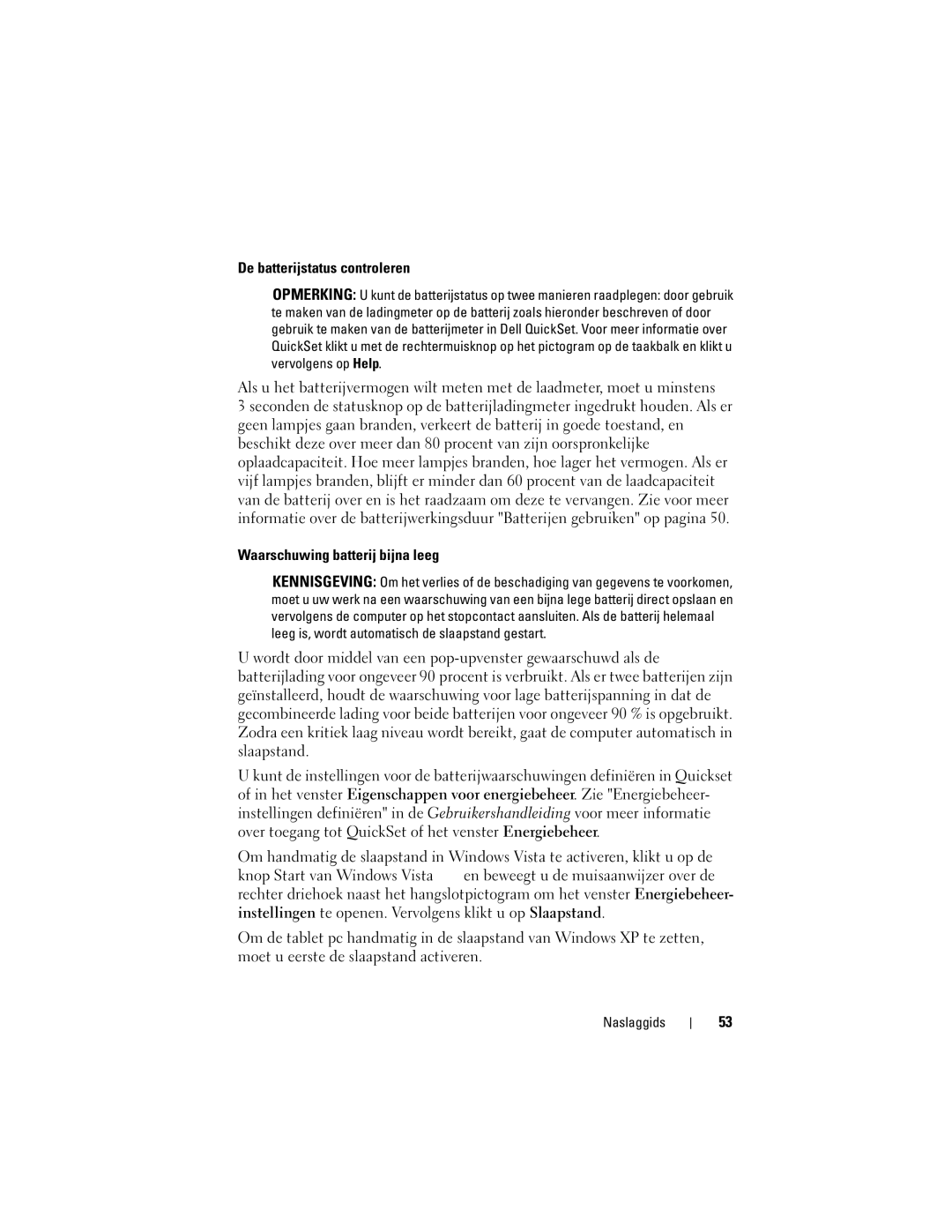De batterijstatus controleren
OPMERKING: U kunt de batterijstatus op twee manieren raadplegen: door gebruik te maken van de ladingmeter op de batterij zoals hieronder beschreven of door gebruik te maken van de batterijmeter in Dell QuickSet. Voor meer informatie over QuickSet klikt u met de rechtermuisknop op het pictogram op de taakbalk en klikt u vervolgens op Help.
Als u het batterijvermogen wilt meten met de laadmeter, moet u minstens
3 seconden de statusknop op de batterijladingmeter ingedrukt houden. Als er geen lampjes gaan branden, verkeert de batterij in goede toestand, en beschikt deze over meer dan 80 procent van zijn oorspronkelijke oplaadcapaciteit. Hoe meer lampjes branden, hoe lager het vermogen. Als er vijf lampjes branden, blijft er minder dan 60 procent van de laadcapaciteit van de batterij over en is het raadzaam om deze te vervangen. Zie voor meer informatie over de batterijwerkingsduur "Batterijen gebruiken" op pagina 50.
Waarschuwing batterij bijna leeg
KENNISGEVING: Om het verlies of de beschadiging van gegevens te voorkomen, moet u uw werk na een waarschuwing van een bijna lege batterij direct opslaan en vervolgens de computer op het stopcontact aansluiten. Als de batterij helemaal leeg is, wordt automatisch de slaapstand gestart.
U wordt door middel van een
U kunt de instellingen voor de batterijwaarschuwingen definiëren in Quickset of in het venster Eigenschappen voor energiebeheer. Zie "Energiebeheer- instellingen definiëren" in de Gebruikershandleiding voor meer informatie over toegang tot QuickSet of het venster Energiebeheer.
Om handmatig de slaapstand in Windows Vista te activeren, klikt u op de knop Start van Windows Vista ![]() en beweegt u de muisaanwijzer over de rechter driehoek naast het hangslotpictogram om het venster Energiebeheer- instellingen te openen. Vervolgens klikt u op Slaapstand.
en beweegt u de muisaanwijzer over de rechter driehoek naast het hangslotpictogram om het venster Energiebeheer- instellingen te openen. Vervolgens klikt u op Slaapstand.
Om de tablet pc handmatig in de slaapstand van Windows XP te zetten, moet u eerste de slaapstand activeren.
Naslaggids
53